如何在電腦和行動裝置上錄製 Zoom 會議
隨著遠距工作變得越來越流行,Zoom 和其他線上會議服務也越來越流行。目前,它已成為最重要的交流和協作平台之一。有時,您可能需要 錄製 Zoom 會議 並將資訊儲存到您的數位裝置。無論如何,本指南告訴您在各種情況下可行的方法,並詳細演示了它們的工作原理。這樣您就可以保留重要資訊以供以後查看或與他人分享。
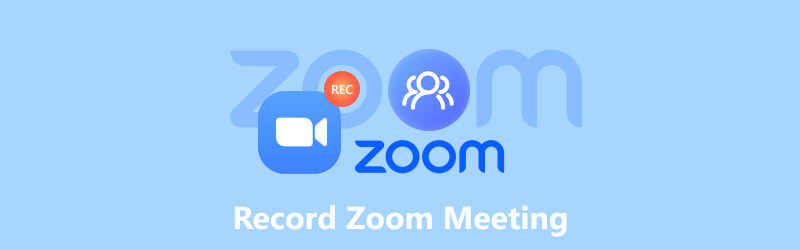
第 1 部分. 如何錄製 Zoom 會議
好消息是 Zoom 能夠在電腦和行動裝置上錄製會議。此外,內建的錄音功能非常簡單,免費和付費用戶都可以使用。
如何在桌面上錄製 Zoom 會議
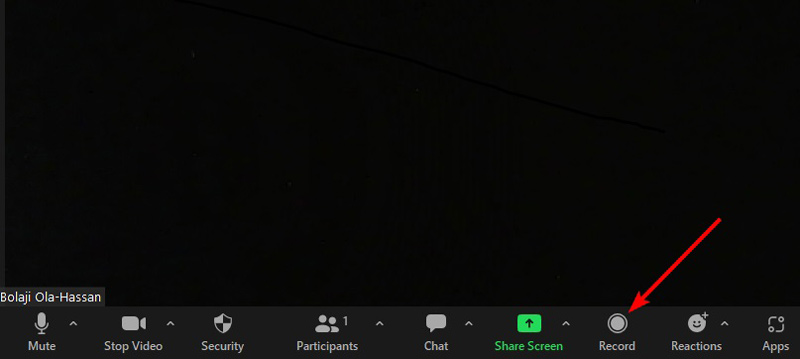
打開桌面上的 Zoom 用戶端並組織會議。
點選 記錄 底部的按鈕開始錄製 Zoom 會議。然後您將看到錄音指示器。
會議結束後,點擊 停止 指示器上的圖示。您也可以在會議期間透過點擊暫停錄音 暫停 圖示.
如何在行動裝置上錄製 Zoom 會議
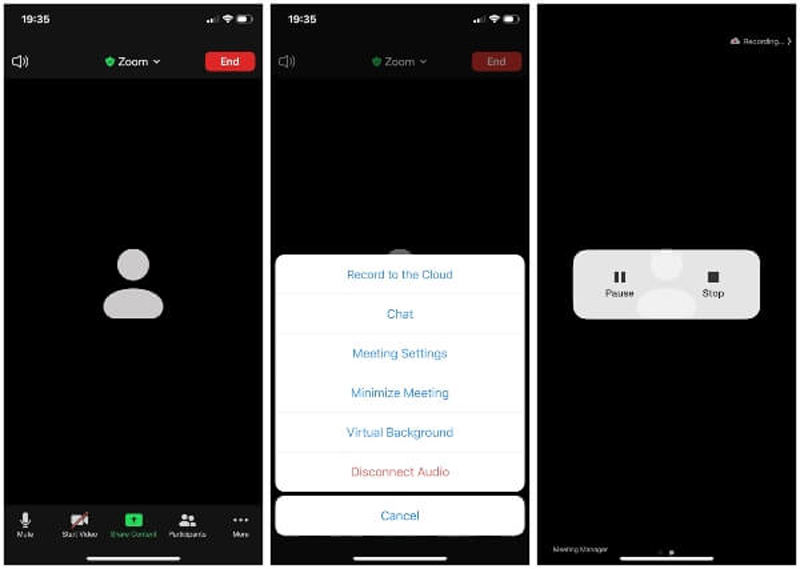
在您的行動裝置上執行 Zoom 應用程式並主持會議。
點選 記錄 控制工具列上的圖示。然後按 記錄到雲端 在彈出對話框中啟動在 iPhone 或 Android 手機上錄製 Zoom 會議。
當您想停止錄音時,點擊 停止 按鈕。
筆記: 僅允許專業、商業、教育和企業帳戶在行動裝置上錄製 Zoom 會議。
如何未經許可錄製 Zoom 會議
您可以錄製 Zoom 會議嗎?如果您是會議主持人,答案是肯定的。如果您是參與者,則必須獲得許可。此外,一旦您開始在 Zoom 上錄製會議,所有參與者都會收到通知。幸運的是, ArkThinker Screen Recorder 可以解決這個問題。它使您能夠秘密錄製 Zoom 會議。
- 一鍵秘密錄製 Zoom 會議。
- 將您的臉部和/或聲音加入 Zoom 錄音中。
- 自動優化影片品質。
- 不需要權限或發送通知。
以下是錄製 Zoom 會議的步驟:
安裝變焦錄影機
將最好的 Zoom 錄音機安裝到桌面後,即可啟動它。選擇 錄影機 打開主介面。如果您只想錄製聲音,請選擇 錄音機 反而。

錄製 Zoom 會議
打開 展示 選項,並根據 Zoom 會議設定錄製區域。使能夠 系統聲音 並調整音量。若要將您的反應加入會議錄音中,請打開 網路攝影機 和 麥克風 也。只要 Zoom 會議開始,點擊 記錄 按鈕在倒數計時後開始錄製 Zoom 會議。

編輯並儲存錄音
當您想停止錄音時,按 停止 圖標,您將看到預覽視窗。您可以在此處播放錄音並刪除不需要的剪輯。最後,點擊 節省 按鈕。 Zoom 記錄器還提供額外工具,例如編輯元資料、 修剪錄音、視訊壓縮、轉換格式等等,您可以在 編輯工具 酒吧。

第 2 部分:Zoom 錄音去了哪裡
有人問 Zoom 將錄音保存在哪裡。答案有點複雜。預設情況下,Zoom 錄音直接儲存在您的 文件 Windows 上的 MP4 格式的資料夾。純音訊錄音以 M4A 格式儲存。 Windows 上 Zoom 錄音的路徑為 C:Users [使用者名稱]DocumentsZoom。
在 Mac 上,您可以在 Finder 中找到 Zoom 錄製內容。路徑是/Users/[使用者名稱]/Documents/Zoom。
如果您打算更改 Zoom 錄製內容的位置,請登入您的 Zoom 桌面用戶端,點擊您的個人資料,然後選擇 設定。點選 記錄 按鈕,然後找到本地錄製區域。若要查看位置,請選擇 打開。若要變更預設位置,請按一下「變更」。
付費訂閱的用戶(例如 Pro、Business、Education 和 Enterprise 帳戶)可以將 Zoom 會議錄音儲存到 Zoom 雲端提供者。
請記住,無法從 iOS 或 Android 裝置進行本機錄製。您只能使用行動裝置上的付費帳號錄製 Zoom 會議。
第 3 部分:如何編輯縮放錄製內容
內建變焦記錄器不包含任何編輯功能。這意味著您必須使用第三方工具編輯 Zoom 會議錄音。 ArkThinker Video Converter Ultimate例如, 是完成這項工作的最佳選擇。
錄製 Zoom 會議後,請依照以下步驟進行潤飾:
開啟錄音
在您的硬碟上安裝最好的影片編輯器並啟動它。前往 工具箱 從頂部功能區窗口,您將獲得所有影片編輯工具。選擇所需的工具,例如 視訊修剪器,然後按一下 + 圖示開啟縮放錄製。

編輯 Zoom 錄音
現在,您可以在時間軸上編輯錄音。播放影片並在新的開始幀處點擊“設定開始”。然後打 設定結束 在新的結束位置。接下來,點擊 添加段 按鈕將剪輯新增到清單中。然後您可以修剪錄音的其他部分。

使用影片編輯器,您可以對 Zoom 錄製內容進行大量編輯,例如修剪和分割、裁剪、增強、色彩校正、旋轉、翻轉、反轉等。您可以在「工具箱」視窗中探索這些功能。若要轉換影片格式,請前往 轉換器 窗戶。
第 4 部分. 錄製 Zoom 會議的常見問題解答
如果我不是主持人,我可以錄製 Zoom 會議嗎?
如果您不是所需 Zoom 會議的主持人,則必須獲得主持人的許可。另一種解決方案是使用第三方會議記錄軟體。
為什麼 Zoom 作為主持人沒有錄製按鈕?
如果您找不到 記錄 即使您是主持人,Zoom上的按鈕也意味著您必須訂閱付費帳戶。另外,在手機上錄製 Zoom 會議時,您必須是付費訂閱者。
Zoom 是否偵測螢幕錄製?
當您切換到螢幕錄製時,Zoom 始終會讓主持人和其他與會者知道。但是,如果您使用第三方會議錄影機,Zoom 無法偵測螢幕錄製。
結論
本教學示範如何 錄製 Zoom 會議 在您的桌上型電腦或手機上。內建錄製功能是將重要會議儲存到您的帳戶或硬碟的最簡單方法。 ArkThinker 螢幕錄影機提供更強大的功能和自訂選項。 ArkThinker Video Converter Ultimate 允許您輕鬆編輯 Zoom 錄製內容。如果您對這個主題還有其他疑問?歡迎您在本帖下方留言,我們會盡快回覆。
你怎麼看這個帖子?點擊評價這篇文章。
出色的
評分: 4.9 / 5(基於 251 票)
相關文章
- 錄影影片
- 錄製 Skype 通話:進行 Skype 視訊通話的逐步指南
- 錄製網路研討會的教學:適用於 Windows、Mac、iPhone 和 Android
- Vimeo 螢幕錄製:了解如何在 Vimeo 中錄製
- 在別人不知情的情況下截圖記錄 Snapchat 的 2 種方法
- 領先的 GIF 錄影工具,可捕捉動畫 GIF [詳細評測]
- AZ Screen Recorder:適用於 Android 裝置的螢幕錄製應用程式
- iTop Screen Recorder:捕獲螢幕活動並創建視頻
- 如何錄製團隊會議的快速方法 [經過驗證的方法]
- 在 Mac 電腦上錄製螢幕或影片的詳細指南
- 捕捉遊戲玩法的最佳遊戲錄影器 [可靠的工具 + 評論]



